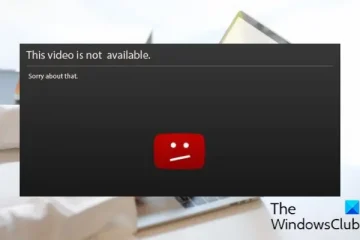I driver Realtek sono ampiamente utilizzati per migliorare e ottenere un output audio di qualità sui PC Windows. È sempre bene assicurarsi che tutti i driver siano aggiornati ogni volta che c’è un aggiornamento dai loro produttori. Alcuni utenti riscontrano l’errore di installazione dell’estensione Realtek Semiconductor Corp ogni volta che tentano di aggiornare o installare i driver Realtek. In questo post, tratteremo le migliori soluzioni per correggere l’errore di installazione dell’estensione di Realtek Semiconductor Corp.
L’errore di installazione dell’estensione di Realtek Semiconductor Corp potrebbe verificarsi in diverse forme e fasi. Il processo potrebbe non riuscire e potresti visualizzare codici di errore come 0x80070103. In altri casi, mostra un’installazione riuscita ma vengono visualizzati avvisi sull’errore di aggiornamento di Windows in un formato ripetuto. L’errore di installazione dell’estensione di Realtek Semiconductor Corp potrebbe non influire negativamente sugli utenti e alcuni ignorano l’aggiornamento perché quello precedente funziona correttamente.
![]()
Quali sono le cause dell’errore di installazione dell’estensione di Realtek Semiconductor Corp?
Le cause principali degli errori Realtek Semiconductor Corp Extension Install sono sistemi operativi obsoleti, installazione incompleta, software antivirus di terze parti, file di sistema danneggiati o driver Realtek corrottiAggiorna cache.
Ogni versione di Windows ha una versione specifica di determinati driver e in caso di mancata corrispondenza è possibile che vengano visualizzati errori come l’errore di installazione dell’estensione di Realtek Semiconductor Corp. L’installazione incompleta si verifica quando il processo viene interrotto da cose come un arresto anomalo del sistema, un’interruzione di corrente o Internet instabile. Se ciò accade durante l’aggiornamento dei driver Realtek, potresti ricevere un errore.
Correggi l’errore di installazione dell’estensione Realtek Semiconductor Corp su Windows
Ti consigliamo di provare prima le soluzioni semplici per correggere alcuni dei problemi cause degli errori del driver prima di eseguirne di più complessi. Quindi, per correggere l’errore di installazione dell’estensione Realtek Semiconductor Corp su Windows, prova le seguenti soluzioni;
Prova a eseguire i passaggi preliminari Cancella il contenuto della cartella SoftwareDistribution Metti in pausa gli aggiornamenti, riavvia il PC e riattiva gli aggiornamenti. Esegui lo strumento di risoluzione dei problemi di aggiornamento di Windows Prova Mostra o nascondi aggiornamenti toolRipristina i driver
Esaminiamo queste soluzioni una per una.
Importante: Correggi l’errore 0x80070103 di Windows Update
1] Prova a eseguire passaggi preliminari
A volte, l’errore di installazione dell’estensione di Realtek Semiconductor Corp può essere causato da problemi di sistema temporanei che possono essere risolti eseguendo passaggi preliminari. Prova i seguenti passaggi e verifica se l’errore di installazione del driver Realtek è stato corretto;
Puoi disattivare temporaneamente il tuo software antivirus e verificare se le tue impostazioni di sicurezza stanno bloccando l’accesso del tuo sistema a Internet, ecc. Controlla questo nel firewall settings.Controlla lo stato della tua connessione Internet. Se è instabile o troppo lento, prova a ottenere un’alternativa o contatta il tuo ISP per assistenza nella risoluzione dei problemi.Riavvia il computer e il router e prova.
Se questi passaggi preliminari non risolvono l’errore Semiconductor Corp Extension, vai avanti e prova il altri passaggi di seguito.
Leggi: Puoi installare gli aggiornamenti di Windows in modalità provvisoria
2] Cancella il contenuto della cartella SoftwareDistribution
Cancella il contenuto della cartella SoftwareDistribution riavvia il PC e prova a installare l’aggiornamento.
3] Metti in pausa gli aggiornamenti, riavvia il PC e riattiva gli aggiornamenti
La sospensione e la riattivazione degli aggiornamenti possono risolvere l’errore Semiconductor Corp Extension. Esistono diversi modi per sospendere gli aggiornamenti, ma per questo post possiamo utilizzare il Pannello di controllo. Ecco come si fa:
Premi il tasto Windows + R e digita Ctrl. Verrà aperto il tuo Pannello di controllo. Vai su Sistema > Impostazioni di sistema avanzate. Apparirà una nuova piccola finestra Proprietà del sistema. Vai alla scheda Hardware nelle barre in alto e seleziona Impostazioni di installazione del dispositivo.Fai clic sulla casella accanto a No (il tuo dispositivo potrebbe non funzionare come previsto)Dopo aver completato i primi passaggi , ora puoi andare avanti e riavviare il computer. Attendere circa 3 minuti prima di riavviare e passare al passaggio successivo. Per riattivare gli aggiornamenti, puoi seguire i passaggi di sospensione descritti sopra e selezionare Sì nel passaggio finale. Torna indietro e prova a installare l’estensione Realtek Semiconductor Corp.
4] Esegui lo strumento di risoluzione dei problemi di aggiornamento di Windows
Lo strumento di risoluzione dei problemi di aggiornamento di Windows può rilevare e risolvere i problemi che attivano l’errore di installazione dell’estensione di Realtek Semiconductor Corp. Per eseguire lo strumento di risoluzione dei problemi di Windows Update, procedi nel seguente modo;
Cerca Risoluzione dei problemi nella casella di ricerca di Windows e fai clic su Apri per avviare le Impostazioni di risoluzione dei problemi. strong>.Successivamente, vai all’opzione Ulteriori strumenti per la risoluzione dei problemi. L’ultimo nell’elenco è Windows Update; fai clic su di esso e scegli Esegui lo strumento per la risoluzione dei problemi. Se lo strumento per la risoluzione dei problemi ha rilevato un problema, correggerà automaticamente l’errore o ti consiglierà cosa devi fare. Dopo che tutto è stato risolto, riavvia il PC. Procedi e prova a installare nuovamente il driver e verifica se ricevi l’errore.
5] Prova lo strumento Mostra o nascondi aggiornamenti
Microsoft ha il suo Strumento Mostra o nascondi aggiornamenti che può nascondere gli aggiornamenti. Ti consigliamo di utilizzare questo strumento se la seconda soluzione non ha funzionato. Per eseguire lo strumento Mostra o nascondi aggiornamenti, utilizza i passaggi seguenti;
In primo luogo, scarica lo strumento Mostra o nascondi dal sito Web Microsoft qui.Apri il file wushowhide.diagcab e segui la richiesta per avviare lo strumento.Una volta aperto lo strumento, fai clic su Avanzate, quindi seleziona Applica aggiornamenti automaticamente. Seleziona Avanti per continuare.Fai clic su Nascondi aggiornamenti quindi scegli quello che ti offre Realtek Semiconductor Corp – Estensione.Infine, seleziona Avanti, applica le modifiche e fai clic su Chiudi per completare il processo.
6Fai in modo che Windows scarichi automaticamente driver e icone (thewindowsclub.com)] Ripristina i driver
Se l’installazione è andata a buon fine ma tu ricevi ancora l’errore di installazione dell’estensione di Realtek Semiconductor Corp, puoi ripristinare il driver se funzionava correttamente e disabilitare gli aggiornamenti. Bene, questa dovrebbe essere l’ultima soluzione in quanto è sempre consigliabile mantenere aggiornato il driver per vari motivi come problemi di compatibilità, bug, problemi di sicurezza, ecc.
Speriamo che una delle soluzioni aiuti a riparare Realtek Semiconductor Corp Errore di installazione dell’estensione.
Correlato: questo tipo di dispositivo non è supportato, ad esempio Realtek
Che cos’è l’errore di installazione dell’aggiornamento di Realtek Semiconductor Corp 0x80070103?
L’errore di installazione dell’aggiornamento di Realtek Semiconductor Corp 0x80070103 è un errore che si verifica quando un utente tenta di installare un aggiornamento per Realtek Semiconductor Corp Extension. Può accadere a causa di aggiornamenti difettosi, app di sicurezza che bloccano l’installazione, sistemi obsoleti o bug nell’estensione Realtek Semiconductor Corp. In rari casi, può verificarsi se stai installando versioni precedenti dell’estensione o se stai installando un driver già installato.
Ho bisogno di Realtek Semiconductor all’avvio?
Tu non hai davvero bisogno di Realtek Semiconductor all’avvio perché quando colleghi un dispositivo al tuo PC, Semiconductor si avvierà e identificherà immediatamente il dispositivo. Se ciò non accade, il che è raro, puoi aprire Realtek e, se non lo trovi, puoi trovarlo nel Pannello di controllo sotto l’opzione Programmi.
Successivo: Il gestore audio Realtek HD non funziona o non viene visualizzato su Windows.